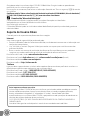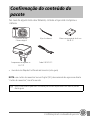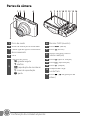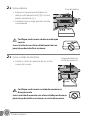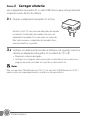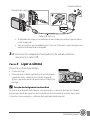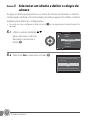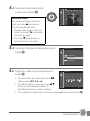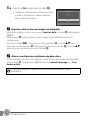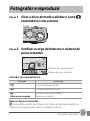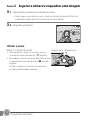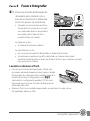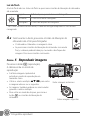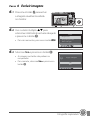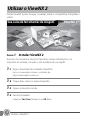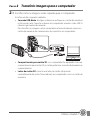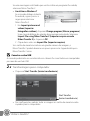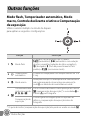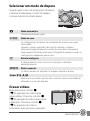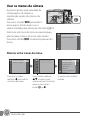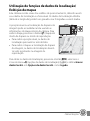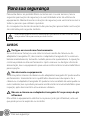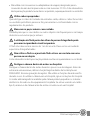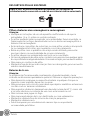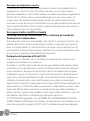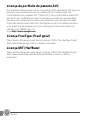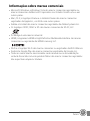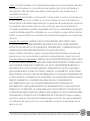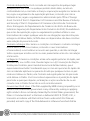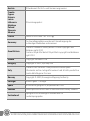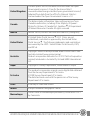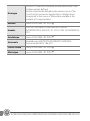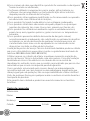2
Obrigado por adquirir uma câmera digital COOLPIX S9700 da Nikon. Este guia introduz os procedimentos
necessários para usar a câmera pela primeira vez.
Para assegurar seu uso correto, favor ler bem as informações fornecidas em "Para sua segurança" (
A
26) antes de
usar a câmera.
Certifique-se de ler "Notas sobre Funções de Dados de Localização (GPS/GLONASS, Bússula eletrônica)"
(
A
36) e "Wi-Fi (Rede local sem fio)" (
A
37) antes de utilizar esta câmera.
C
Download do "Manual de Referência"
Consulte o
Manual de Referência
(no formato PDF) para obter informações mais detalhadas.
Você pode baixar esse Manual de Referência no site da Nikon.
http://nikonimglib.com/manual/
O Manual de Referência pode ser visualizado usando o Adobe Reader, disponível para download gratuito no
website da Adobe.
Suporte de Usuário Nikon
Caso você precise de suporte técnico, oferecemos diversas opções.
Internet
Visite a home page de suporte da Nikon, onde você pode:
•
Pesquisar o Banco de Dados de Conhecimento da Nikon, atualizado continuamente com as informações mais
recentes de suporte técnico.
•
Usar "Ask Nikon a Question" (Pergunte à Nikon) para receber uma resposta por e-mail de um consultor
profissional da Nikon.
•
Baixar as versões mais recentes de atualizações de software ou firmware Nikon para o seu produto ou
se registrar para receber notificações por e-mail de atualizações de software ou firmware.
Para clientes nos Estados Unidos:
www.nikontechusa.com
Para clientes no Canadá:
help.nikon.ca
(inglês),
nikoncanada-fr.custhelp.com
(francês)
Para clientes no México:
nikon.com.mx/soporte
Para clientes no Brasil:
http://nikon.com.br
Telefone
Ligue para obter suporte técnico e assistência sobre o produto. Nossos consultores profissionais estarão a sua
disposição para ajudá-lo no que você precisar com sua câmera digital.
Para clientes nos Estados Unidos:
1-800-NIKON-UX (1-800-645-6689)
Para clientes no Canadá:
1-877-534-9910
Para clientes no México:
001-888-565-5452
Para clientes no Brasil:
0800-886-4566 (0800-88 NIKON)
Aviso importante sobre os acessórios
A câmera digital Nikon COOLPIX foi feita para satisfazer os mais elevados padrões tecnológicos e contém
circuitos eletrônicos complexos. Apenas os acessórios da Nikon, tais como carregadores de bateria,
baterias, adaptadores/carregadores AC, adaptadores AC e cabos, são certificados pela Nikon
especificamente para a sua câmera Nikon COOLPIX, e projetados e testados para operar de acordo com os
requisitos dos circuitos eletrônicos de nossas câmeras.
O USO DE ACESSÓRIOS QUE NÃO SEJAM DA NIKON PODE DANIFICAR SUA CÂMERA E INVALIDAR SUA
GARANTIA NIKON.
Acessórios Nikon genuínos estão disponíveis através do seu revendedor autorizado Nikon.

Confirmação do conteúdo do pacote
3
No caso de algum item estar faltando, contate a loja onde comprou a
câmera.
Confirmação do conteúdo do
pacote
COOLPIX S9700
Câmera digital
Alça da câmera Bateria recarregável de Li-ion
EN-EL12
Adaptador/carregador AC
EH-71P
Cabo USB UC-E21
•
Guia de Início Rápido/Certificado de Garantia
(este guia)
NOTA:
um cartão de memória Secure Digital (SD), denominado de agora em diante
"cartão de memória", não é fornecido.
A
: este ícone indica que mais informações estão disponíveis em outras partes
deste guia.

Confirmação do conteúdo do pacote
4
Partes da câmera
1
Disco de modo
2
Botão de liberação do obturador
3
Chave liga/desliga-luz indicadora
de acionamento
4
Flash
5
Controle do zoom
f
: grande angular
g
: telefoto
h
: reprodução de miniaturas
i
: zoom de reprodução
j
: ajuda
6
Monitor OLED (monitor)
7
Botão
d
(menu)
8
Botão
l
(excluir)
9
Seletor múltiplo rotativo
(seletor múltiplo)
10
Botão
k
(aplicar seleção)
11
Botão
c
(reprodução)
12
Botão
U
(mapas)
13
Lâmpada de carga
Luz do flash
14
Botão
b
(
e
de gravação de
vídeos)
12 3 4
5
67 910 148 11 12 13

Primeiros passos
5
Passo
1 Fixar a alça da câmera
Passo
2 Inserir a bateria e o cartão de memória
Ao inserir um cartão de memória, as imagens serão salvas no cartão de
memória ao fotografar. Caso um cartão de memória não seja inserido, as
imagens serão salvas na memória interna da câmera.
2.1
Abra a tampa do compartimento da
bateria/cartão de memória.
Primeiros passos

Primeiros passos
6
2.2
Insira a bateria.
•
Empurre a trava laranja da bateria na
direção indicada pela seta (
1
) e insira a
bateria totalmente (
2
).
•
A bateria trava no lugar quando inserida
corretamente.
Certifique-se de inserir a bateria na direção
correta
Inserir a bateria com a face voltada para baixo ou
para trás poderá danificar a câmera.
2.3
Insira o cartão de memória.
•
Deslize o cartão de memória até ele se fixar
na posição correta.
Certifique-se de inserir o cartão de memória na
direção correta
Inserir o cartão de memória com a face voltada para baixo ou
para trás pode danificar a câmera e o cartão de memória.
Trava da bateria
Compartimento do
cartão de memória

Primeiros passos
7
2.4
Feche a tampa do compartimento da
bateria/cartão de memória.
Retirar a bateria e o cartão de memória
Desligue a câmera e certifique-se de que a luz indicadora de acionamento e
o monitor estejam desligados e abra a tampa do compartimento da bateria/
cartão de memória.
•
A câmera, a bateria e o cartão de memória podem estar quentes imediatamente
após o uso da câmera.
Remoção da bateria
•
Mova a trava da bateria na direção indicada pela
seta (
1
) para ejetar a bateria (
2
).
Remoção do cartão de memória
•
Cuidadosamente, empurre o cartão de memória
na câmera (
1
) para ejetar parcialmente o
cartão (
2
).

Primeiros passos
8
Passo
3 Carregar a bateria
Use o adaptador/carregador AC e o cabo USB inclusos para carregar a bateria
enquanto estiver dentro da câmera.
3.1
Prepare o adaptador/carregador AC incluso.
No Brasil, o EH-71P vem com um adaptador de tomada
encaixado. O adaptador de tomada está preso ao
adaptador/carregador AC e não pode ser removido.
Não tente remover o adaptador de tomada à força
para não danificar o produto.
3.2
Verifique se a bateria está inserida na câmera e, em seguida, conecte a
câmera ao adaptador/carregador AC na ordem de
1
a
3
.
•
Mantenha a câmera desligada.
•
Verifique se os plugues estão na posição correta. Não insira ou remova os
plugues de modo inclinado ao conectar ou desconectá-los.
B
Notas
Não use um cabo USB diferente do UC-E21. Usar um cabo USB diferente do UC-E21
pode resultar em superaquecimento, incêndio ou choque elétrico.

Primeiros passos
9
•
A lâmpada de carga pisca lentamente em verde para indicar que a bateria
está carregando.
•
São necessários aproximadamente 2 horas e 20 minutos para carregar uma
bateria totalmente descarregada.
3.3
Desconecte o adaptador/carregador AC da tomada elétrica e
desconecte o cabo USB.
Passo
4Ligar a câmera
Pressione a chave liga/desliga.
•
O monitor liga.
•
Observe que a chave liga/desliga é ativada alguns
segundos após a bateria ser inserida. Aguarde
alguns segundos antes de pressionar a chave liga/
desliga.
C
Função de desligamento automático
Ao passar um determinado tempo sem operações, o monitor desligará, a câmera
entrará em modo de espera e a luz indicadora de acionamento piscará. Após mais
3 minutos sem operações, a câmera desligará automaticamente.
Lâmpada de carga
Tomada elétrica
Cabo USB (incluso)

Primeiros passos
10
Passo
5 Selecionar um idioma e definir o relógio da
câmera
Ao ligar a câmera pela primeira vez, a tela de seleção de idioma e a tela de
configuração de data e hora do relógio da câmera aparecem. Utilize o seletor
múltiplo para definir as configurações.
•
Se você sair sem configurar a data e a hora,
O
piscará quando a tela de disparo for
exibida.
5.1
Utilize o seletor múltiplo
HI
para selecionar o idioma
desejado e pressione o
botão
k
.
5.2
Selecione
Sim
e pressione o botão
k
.
Cancelar
Idioma/Language
Norsk
Polski
Português (BR)
Português (PT)
Русский
Română
Selecionar fuso horário e ajustar
data e hora?
Não
Sim
Cancelar

Primeiros passos
11
5.3
Selecione o fuso horário local
e pressione o botão
k
.
5.4
Selecione o formato de data e pressione o
botão
k
.
5.5
Selecione a data e a hora e pressione o
botão
k
.
•
Para selecionar um campo: pressione
JK
(alterna entre
M
,
D
,
A
,
h
e
m
).
•
Para editar a data e a hora: pressione
HI
.
A data e a hora também podem ser
alteradas girando-se o seletor múltiplo.
•
Para confirmar a configuração: selecione o campo
m
e pressione o botão
k
.
Voltar
New York, Toronto, Lima
Horário de verão
Se o horário de verão estiver em
vigor, pressione
H
para ativar a
função de horário de verão.
•
Quando a função de horário de
verão for ativada,
W
será exibido
em cima do mapa.
•
Pressione
I
para desativar a
função de horário de verão.
Dia/Mês/Ano
Mês/Dia/Ano
Ano/Mês/Dia
Formato de data
Editar
Data e hora
2014
05 15 15 30
mhDMA

Primeiros passos
12
5.6
Selecione
Sim
e pressione o botão
k
.
•
Quando as configurações estiverem prontas,
a lente se estenderá e a câmera alternará
para o modo de disparo.
C
Imprimir a data e a hora em imagens ao fotografar
Após definir a data e a hora, ative a opção
Imprimir data
no menu
z
(configuração)
(
A
24).
Exiba o menu
z
(configuração) usando o seguinte procedimento e altere as
configurações.
Pressione o botão
d
➝
pressione o seletor múltiplo
J
➝
utilize
HI
para
selecionar o ícone de menu
z
(configuração) e pressione o botão
k
➝
utilize
HI
para selecionar um item e pressione o botão
k
.
C
Alterar as configurações de idioma e de data e hora
Assim como descrito acima em "Imprimir a data e a hora em imagens ao fotografar",
exiba o menu
z
(configuração) (
A
24) e defina o
Idioma/Language
ou o
Fuso
horário e data
.
05/15/2014 15:30
Não
Sim
OK?
O próximo passo explica as operações básicas de disparo usando o modo
A
(automático).
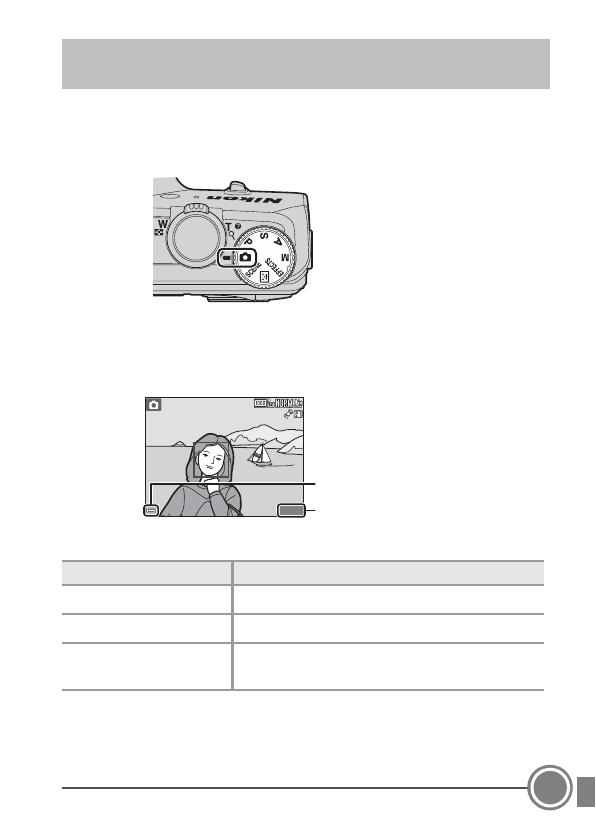
Fotografar e reproduzir
13
Passo
1 Girar o disco de modo e alinhar o ícone
A
(automático) com a marca
Passo
2 Verificar a carga da bateria e o número de
poses restantes
Indicador da carga da bateria
Número de poses restantes
C
será exibido quando não houver um cartão de memória inserido na
câmera e as imagens serão salvas na memória interna.
Fotografar e reproduzir
Exibição Descrição
b
O nível da bateria está alto.
B
O nível da bateria está baixo.
N
Bateria descarregada.
A câmera não captura imagens.
Recarregue a bateria.
Indicador da carga da bateria
880
880
25
m
0s
25
m
0s
1/ 25 0
1/250
F3.7
F3.7
Número de poses restantes

Fotografar e reproduzir
14
Passo
3 Segurar a câmera e enquadrar uma imagem
3.1
Segure firme a câmera com ambas as mãos.
•
Não coloque seus dedos e outros objetos na frente da lente, do flash, do
iluminador auxiliar de AF, do microfone e do alto-falante.
3.2
Enquadre a imagem.
Utilizar o zoom
Mova o controle do zoom.
•
Para aumentar o zoom no assunto, mova o
controle do zoom em direção a
g
(telefoto).
•
Para reduzir o zoom e ver uma área maior, mova
o controle do zoom em direção a
f
(grande
angular).
Ao ligar a câmera, o zoom se moverá para a
posição grande angular máxima.
25
m
0s
25
m
0s
880
880
1/ 25 0
1/250
F3.7
F3.7
Reduzir zoom Ampliar zoom

Fotografar e reproduzir
15
Passo
4 Focar e fotografar
4.1
Pressione o botão de liberação do
obturador até a metade, isto é,
pressione levemente o botão até
sentir um pouco de resistência.
•
Quando o assunto estiver em foco,
a área de foco incluindo o assunto
ou o indicador de foco se acenderá
em verde (várias áreas de foco
podem brilhar em verde).
Ao detectar rostos:
•
A câmera focará em um deles.
Se não detectar rostos:
•
Se o assunto principal for detectado, a câmera focará nele.
•
Se nenhum assunto principal for detectado, a câmera selecionará
automaticamente uma ou mais das 9 áreas de foco que contêm o assunto
mais próximo à câmera.
Levantar e abaixar o flash
•
Se o assunto estiver mal iluminado, o flash será
acionado automaticamente ao pressionar o botão
de liberação do obturador até a metade quando o
modo flash estiver configurado como
U
(automático; configuração padrão). O flash será
disparado ao pressionar o botão de liberação do
obturador até o fim.
•
Abaixe o flash com cuidado empurrando-o para baixo. Se não estiver
fotografando, abaixe o flash.
F 3 . 71 / 2 5 0
1/250 F3.7

Fotografar e reproduzir
16
Luz do flash
A luz do flash indica o status do flash ao pressionar o botão de liberação do obturador
até a metade.
* Se o nível da bateria estiver baixo, o monitor desligará enquanto o flash estiver
carregando.
4.2
Sem levantar o dedo, pressione o botão de liberação do
obturador até o fim para fotografar.
•
O obturador é liberado e a imagem é salva.
•
Se pressionar o botão de liberação do obturador com muita
força, a câmera poderá balançar, causando o desfoque das
imagens. Pressione o botão com leveza.
Passo
5 Reproduzir imagens
Pressione o botão
c
(reprodução).
A câmera entra no modo de
reprodução.
•
A última imagem capturada é
exibida no modo de reprodução em
tamanho cheio.
•
Utilize o seletor múltiplo
HIJK
para exibir
a imagem anterior ou as seguintes.
•
As imagens também podem ser selecionadas
girando o seletor múltiplo.
•
Para voltar ao modo de disparo, pressione o
botão
c
ou o botão de liberação do
obturador.
Ligado O flash dispara quando tirar uma fotografia.
Piscando O flash está sendo carregado.*
Desligado O flash não dispara ao fotografar.
05/ 15/2 014 15: 30
000 4.
JPG
0004.
JPG
4
/
4
4
/
4
05/15/2014 15:30
Exibir imagens anteriores
Exibir imagens seguintes

Fotografar e reproduzir
17
Passo
6 Excluir imagens
6.1
Pressione o botão
l
para excluir
a imagem atualmente exibida
no monitor.
6.2
Use o seletor múltiplo
HI
para
selecionar o método de exclusão desejado
e pressione o botão
k
.
•
Para sair sem excluir, pressione o botão
d
.
6.3
Selecione
Sim
e pressione o botão
k
.
•
As imagens excluídas não podem ser
recuperadas.
•
Para cancelar, selecione
Não
e pressione o
botão
k
.
05/ 15/2 014 15: 30
000 4.
JPG
0004.
JPG
4
/
4
4
/
4
05/15/2014 15:30
Todas as imagens
Apagar imagens selec.
Imagem atual
Excluir
Não
Sim
Apagar 1 imagem?

Utilizar o ViewNX 2
18
Instale ViewNX 2 para carregar, visualizar, editar e compartilhar fotografias e
vídeos.
Passo
1Instalar ViewNX 2
É preciso ter conexão à internet. Para obter outras informações e os
requisitos do sistema, consulte o site da Nikon de sua região.
1.1
Faça o download do instalador ViewNX 2.
Inicie o computador e baixe o instalador de:
http://nikonimglib.com/nvnx/
1.2
Clique duas vezes no arquivo baixado.
1.3
Siga as instruções na tela.
1.4
Saia do instalador.
Clique em
Yes (Sim)
(Windows) ou
OK
(Mac).
Utilizar o ViewNX 2
ViewNX 2™
Sua caixa de ferramentas de imagem

Utilizar o ViewNX 2
19
Passo
2 Transferir imagens para o computador
2.1
Escolha como as imagens serão copiadas para o computador.
Escolha um dos seguintes métodos:
•
Conexão USB direta
: desligue a câmera e verifique se o cartão de memória
está inserido nela. Conecte a câmera ao computador usando o cabo USB. A
câmera ligará automaticamente.
Para transferir as imagens salvas na memória interna da câmera, remova o
cartão de memória da câmera antes de conectá-la ao computador.
•
Compartimento para cartão SD
: se o computador for equipado com um
compartimento para cartão SD, o cartão poderá ser inserido diretamente no
compartimento.
•
Leitor de cartão SD
: conecte um leitor de cartão (disponível
separadamente de outros fornecedores) ao computador e insira o cartão de
memória.

Utilizar o ViewNX 2
20
Se uma mensagem solicitando que você escolha um programa for exibida,
selecione Nikon Transfer 2.
•
Ao utilizar o Windows 7
Se a caixa de diálogo à direita
for exibida, siga os passos a
seguir para selecionar
Nikon Transfer 2.
1Em
Import pictures and
videos (Importar
fotografias e vídeos)
, clique em
Change program (Alterar programa)
.
Uma caixa de diálogo de seleção de programa será exibida. Selecione
Import File using Nikon Transfer 2 (Importar arquivo usando
NikonTransfer 2)
e clique em
OK
.
2Clique duas vezes em
Import File (Importar arquivo)
.
Se o cartão de memória contiver um grande número de imagens, o
Nikon Transfer 2 poderá demorar um pouco para iniciar. Aguarde até que o
Nikon Transfer 2 inicie.
B
Conectar o cabo USB
A conexão poderá não ser reconhecida se a câmera for conectada a um computador
por meio de um hub USB.
2.2
Transfira imagens para o computador.
•
Clique em
Start Transfer (Iniciar transferência)
.
•
Nas configurações padrão, todas as imagens no cartão de memória serão
copiadas para o computador.
Start Transfer
(Iniciar transferência)
A página está carregando...
A página está carregando...
A página está carregando...
A página está carregando...
A página está carregando...
A página está carregando...
A página está carregando...
A página está carregando...
A página está carregando...
A página está carregando...
A página está carregando...
A página está carregando...
A página está carregando...
A página está carregando...
A página está carregando...
A página está carregando...
A página está carregando...
A página está carregando...
A página está carregando...
A página está carregando...
A página está carregando...
A página está carregando...
A página está carregando...
A página está carregando...
A página está carregando...
A página está carregando...
A página está carregando...
A página está carregando...
A página está carregando...
A página está carregando...
A página está carregando...
A página está carregando...
-
 1
1
-
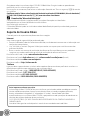 2
2
-
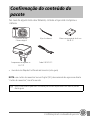 3
3
-
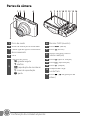 4
4
-
 5
5
-
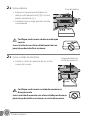 6
6
-
 7
7
-
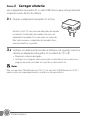 8
8
-
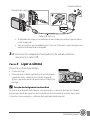 9
9
-
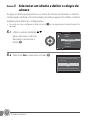 10
10
-
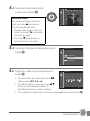 11
11
-
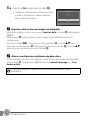 12
12
-
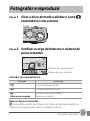 13
13
-
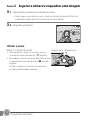 14
14
-
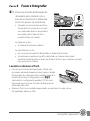 15
15
-
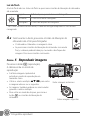 16
16
-
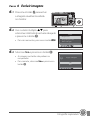 17
17
-
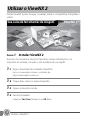 18
18
-
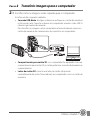 19
19
-
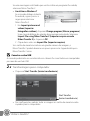 20
20
-
 21
21
-
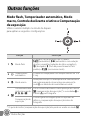 22
22
-
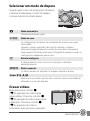 23
23
-
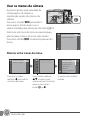 24
24
-
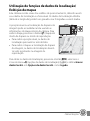 25
25
-
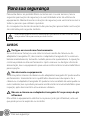 26
26
-
 27
27
-
 28
28
-
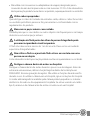 29
29
-
 30
30
-
 31
31
-
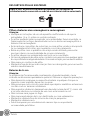 32
32
-
 33
33
-
 34
34
-
 35
35
-
 36
36
-
 37
37
-
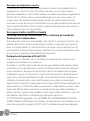 38
38
-
 39
39
-
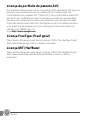 40
40
-
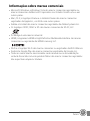 41
41
-
 42
42
-
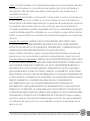 43
43
-
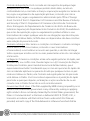 44
44
-
 45
45
-
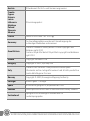 46
46
-
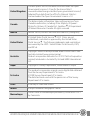 47
47
-
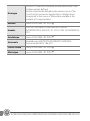 48
48
-
 49
49
-
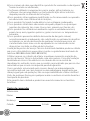 50
50
-
 51
51
-
 52
52
Artigos relacionados
-
Nikon COOLPIX S3600 Guia rápido
-
Nikon COOLPIX S5300 Guia rápido
-
Nikon COOLPIX S9700 Guia de referência
-
Nikon COOLPIX A900 Guia de referência
-
Nikon COOLPIX P530 Guia rápido
-
Nikon COOLPIX P600 Guia rápido
-
Nikon COOLPIX P7800 Guia rápido
-
Nikon COOLPIX S9900 Guia de referência
-
Nikon COOLPIX S3600 Guia de referência
-
Nikon COOLPIX S3700 Guia de referência